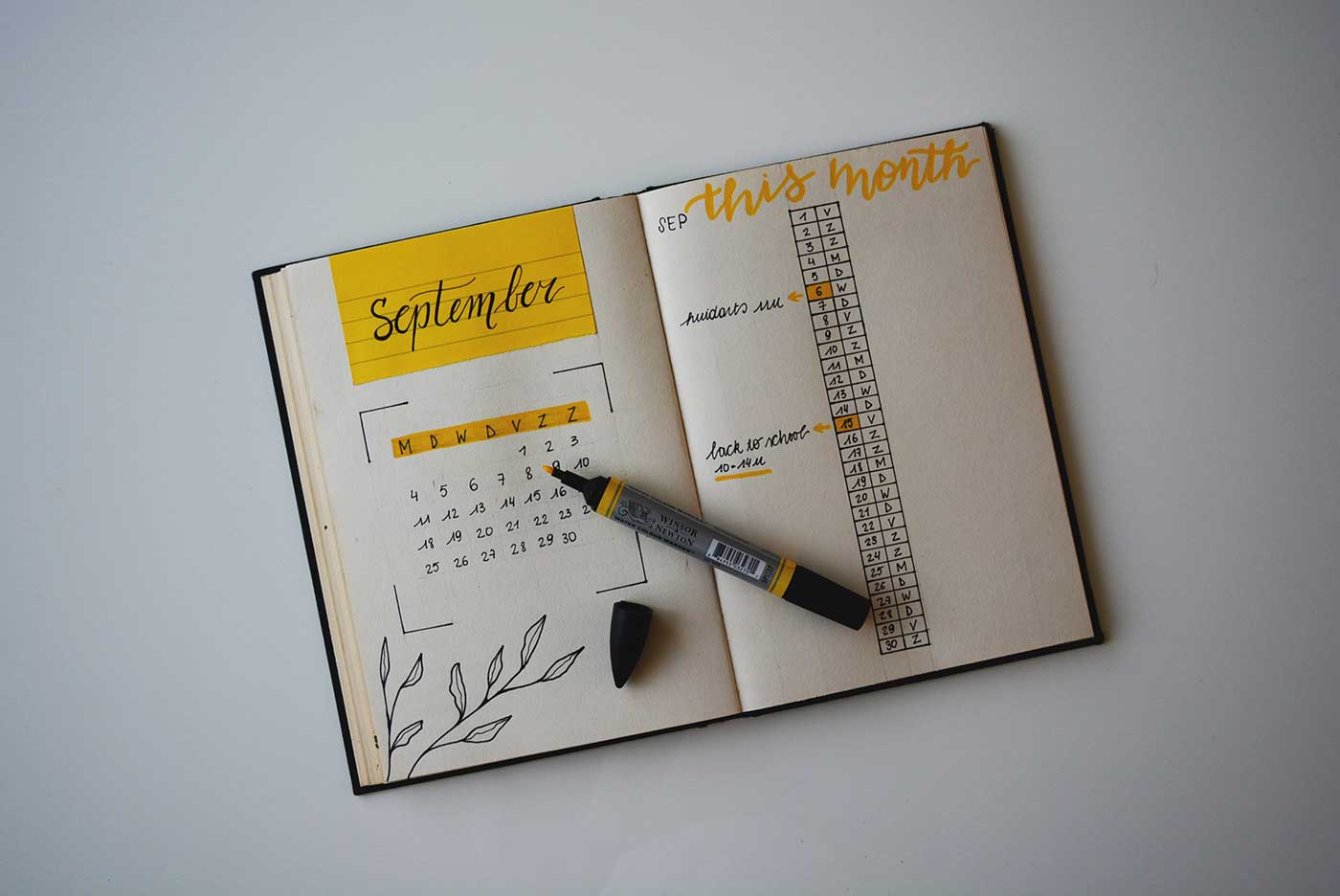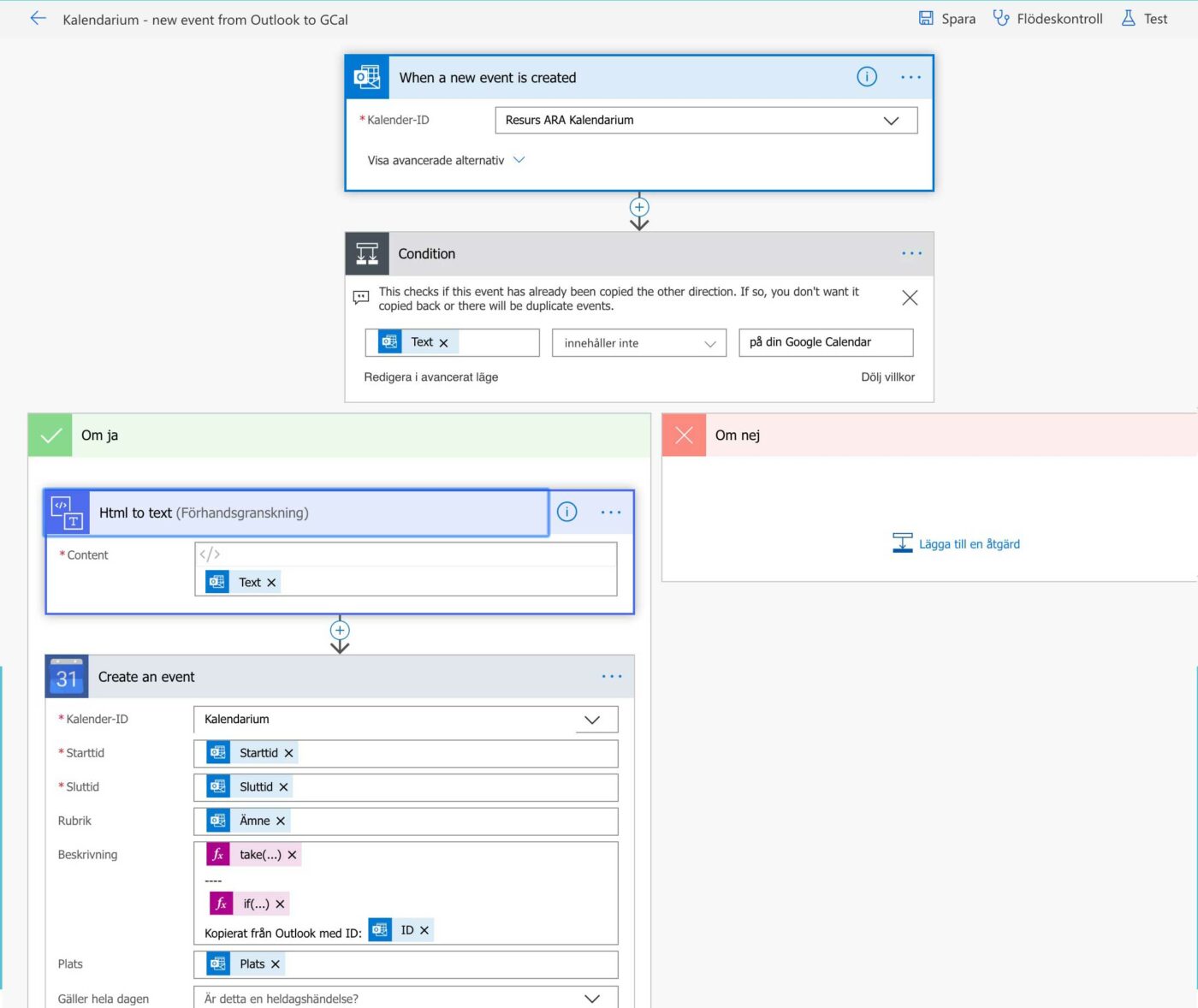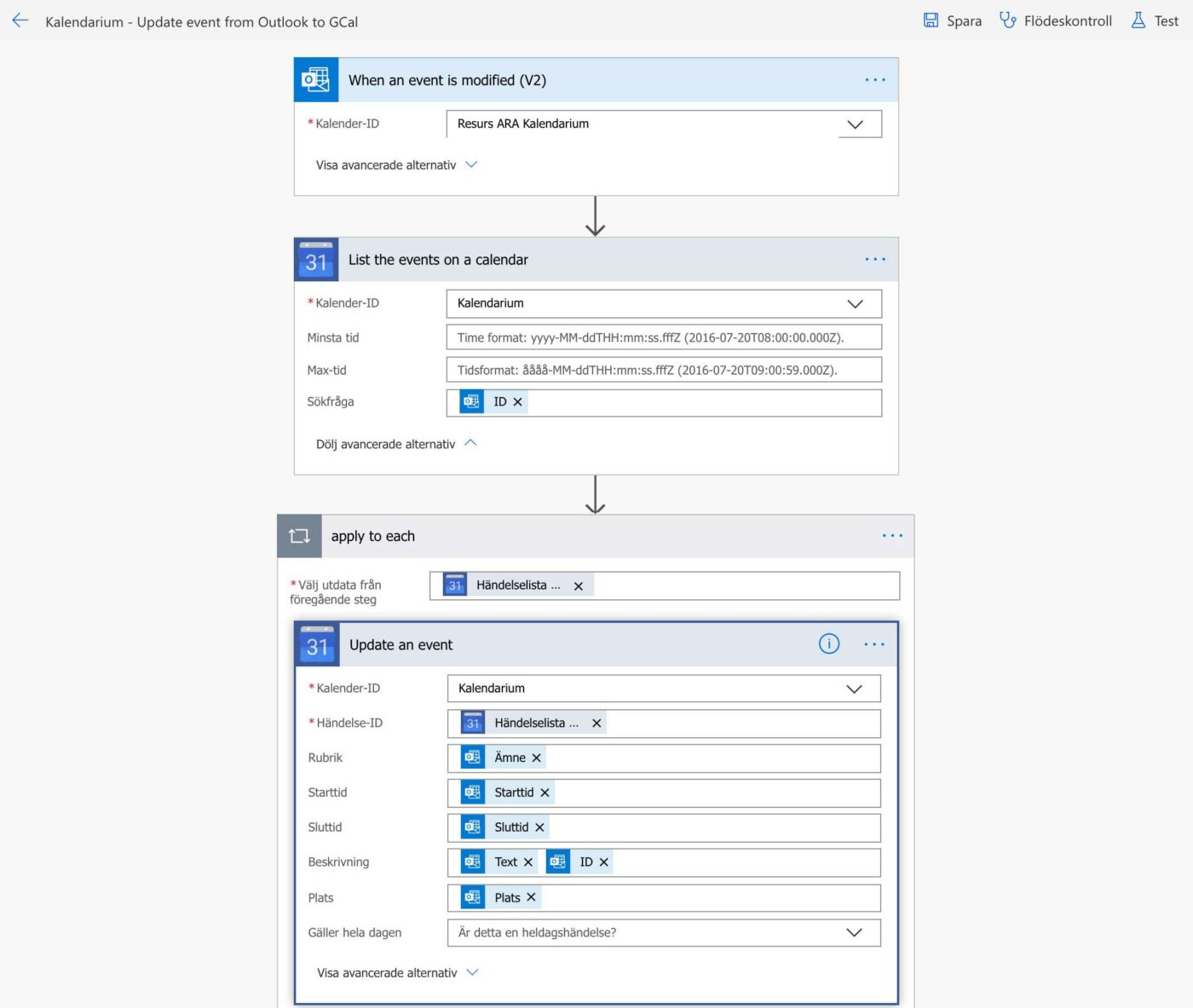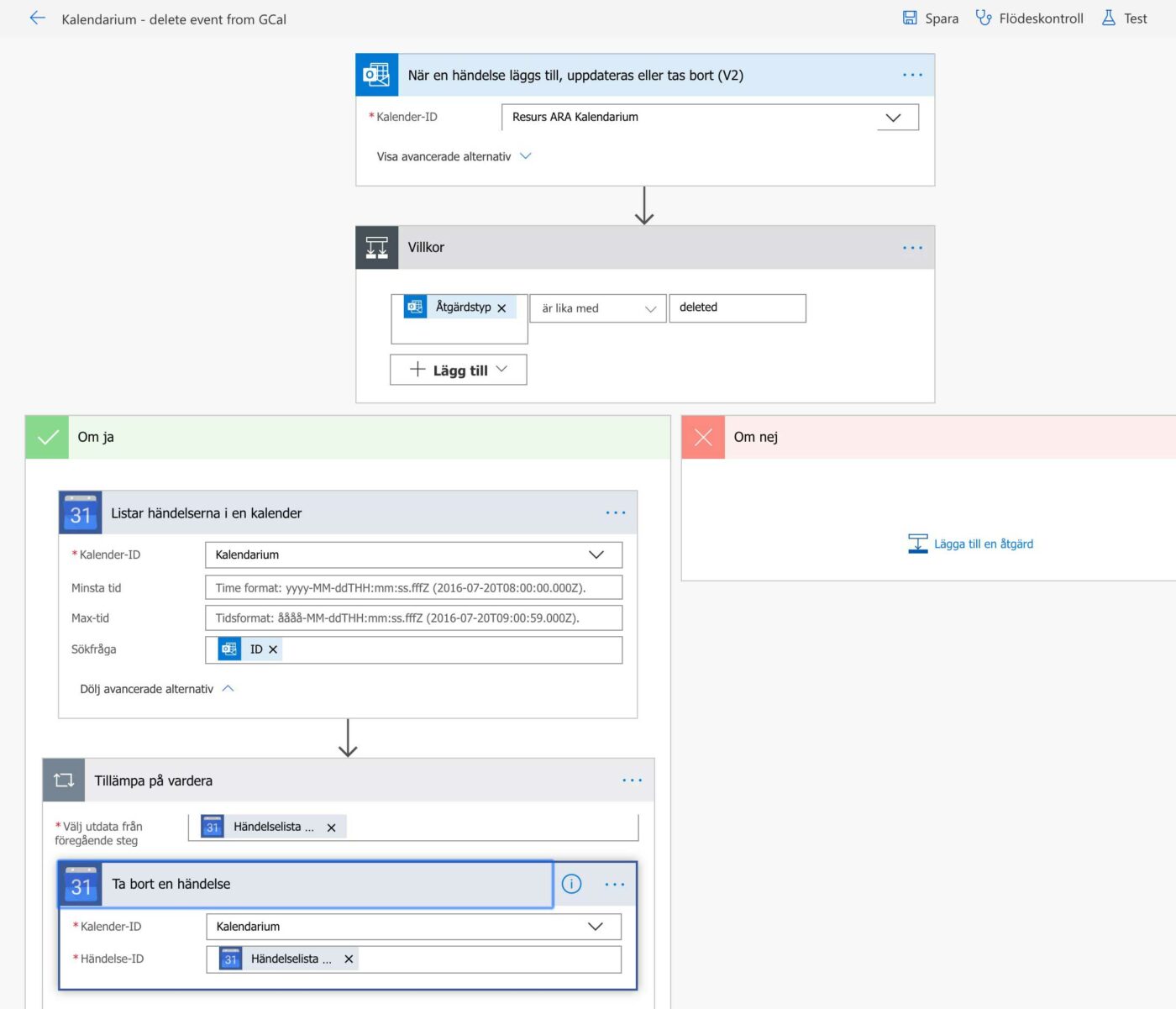I det här andra Microsoft Flow-tipset kommer ett (läs tre) flöde som synkar valfri Outlook-kalender med en Google-kalender. I mitt fall handlar det om skolans kalendarium, som jag behöver få ut för att kunna bearbeta datat i den. Eftersom det inte går att skapa exporterbara ics-filer från O365 (låst inom organisationen) så använder jag Googles kalender till det.
Jag kommer inte att förklara så mycket i detta inlägg, utan mer visa bilderna på hur flödet ser ut. Vill ni få lite mer kött på benen hur ni använder Flow kan ni titta på mitt tidigare inlägg om Sharepoint och e-post.
Dessa flow är lite work-in-progress och kan förmodligen göras till ett flow. Nu har jag dem separerade för att kunna felsöka lättare och att det är ihop-googlade lösningar.
Flow 1 – Kopierar och skapar en händelse i Google Calendar från Outlook
Detta Flow triggas av att det skapas en ny händelse i vår Outlook-kalender som ska kopieras. Det villkor ’Condition’ som du ser behövs förmodligen inte, utan är en förberedelse för två-vägs-synk, alltså från Outlook till Google och tvärtom.
Händelsens (event) Text strippas från sin Html-kod och sedan skapar vi en händelse (event) i Google calendar.
I Beskrivning i händelsen (event) finns en del kod med. Det viktiga här är att få med ID. I de andra flowen kommer vi söka efter och ändra dessa händelserna och behöver då ett ID att leta efter.
Flow 2 – Uppdaterar en händelse i Google Calendar när händelsen i Outlook uppdateras
I det andra flowet så vill vi att det triggas när en händelse uppdateras eller ändras. Vi väljer givetvis samma outlook-kalender. Därefter vill vi lista alla händelser i vår google-kalender och söka med ID från Outlook om något matchar.
Om ID matchar så ska vi ändra alla (apply to each) och uppdatera alla händelserna i google-kalendern.
Flow 3 – Raderar en händelse i Google Calendar när händelsen i Outlook raderas
Det sista flowet triggas när en händelse i Outlook raderas. I villkoret kollar vi om händelsens Åtgärdstyp är lika med deleted. Om det är så, så listar vi alla händelserna i vår google-kalender och söker med ID. Därefter raderar vi alla händelser som matchar.
Testa och kör
Så här ser alltså mitt flöde (eller de tre) ut och det funkar klockrent. Tänk på att dina flow inte körs direkt, utan beroende på vilket abonnemang du har så kan det vara var 10:e minut eller liknande. Så du får lägga in en händelse – vänta och se – och testa igen.
Lycka till och hör av dig om du undrar något! Antingen här i kommentarerna eller via valfritt socialt medie.